Interrogatoire
Conformément à la coutume de chaque année, nous avons préparé un programme de jeu en période de vacances. Il y a quelques numéros, dans le numéro 5, nous publions le programme LABYRINTHE.
Dans ce programme, le jeune homme devait trouver le moyen d'atteindre un objectif concret, en évitant les obstacles qu'il avait sur le chemin.
À cette occasion, cependant, vous devrez le faire vous-même, en commençant par le cadre du coin droit du labyrinthe et en déplaçant les tuiles carrées jusqu'à ce que vous arriviez au premier tableau à gauche du haut.
Dans ce cas, vous n'aurez pas d'obstacles, c'est-à-dire que vous pouvez placer la fiche dans l'une des zones. Oui, pour pouvoir rester, vous devrez répondre à une question sur le thème de la couleur du tableau. Bien sûr, si vous ne répondez pas correctement à la question, vous retournerez à la position précédente.
Les thèmes choisis sont: Géographie, Sport et Culture. Chaque thème correspond à une couleur et chaque image de la table " aura une de ces couleurs. Ainsi, même s'il n'y a pas de barrières physiques, ne pas bien maîtriser un sujet peut être un problème quand il s'agit d'avancer.
D'autre part, le aléatoire des couleurs qui sont distribuées dans le tableau rend impossible d'éviter totalement un thème. A voir par où vous dirigez vos pas. Démarrer
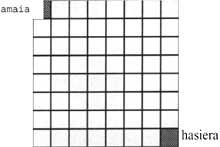
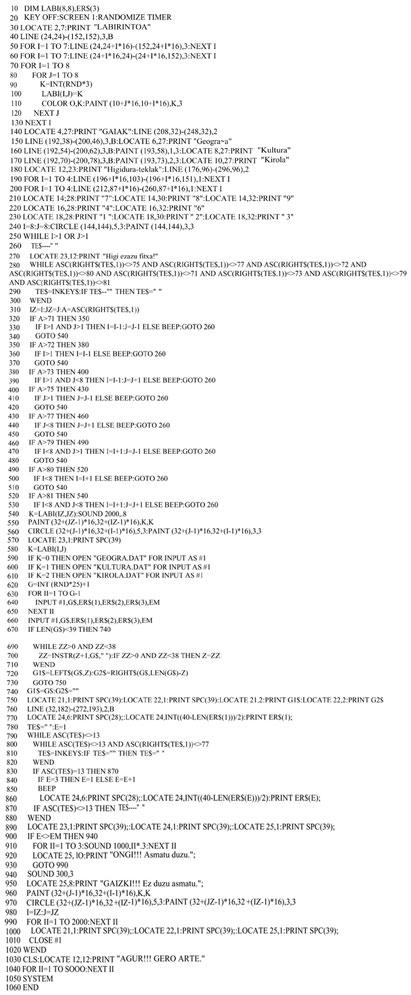
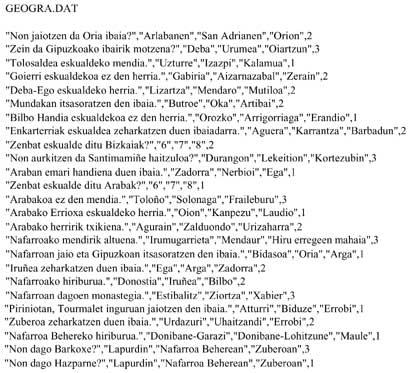
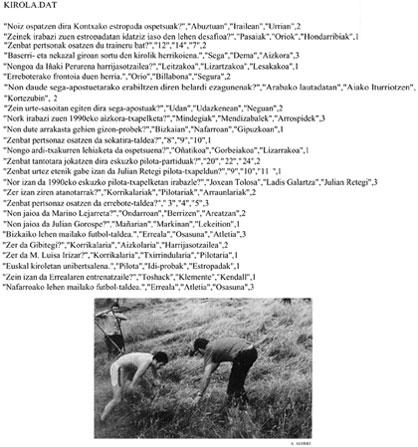
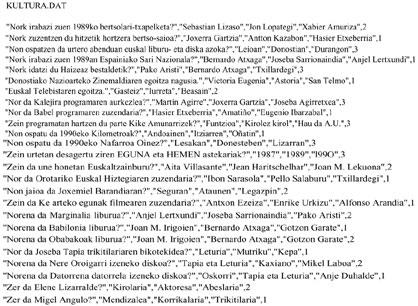
DESCRIPTION DU PROGRAMME
- 10-130: Le labyrinthe est composé de tableaux de trois couleurs. Chaque bloc est aléatoirement affecté à une couleur et chaque couleur correspond à un thème.
- 140-240: L'explication sur les touches qui peuvent être utilisées pour déplacer l'onglet et les thèmes à traiter sera sur l'écran.
- 250-1020: Le cycle principal du programme.L'onglet (8,8) sera initialement dans le tableau et se terminera lorsque le tableau est atteint (1,1).
- 260-530: Contrôle des touches de mouvement. La nouvelle position de l'onglet sera calculée en fonction de la touche qui a été pressée.
- 540-560: Vous déplacez l'onglet à la nouvelle position sélectionnée.
- 570-660: La couleur de la zone courante indiquera le fichier de données à partir duquel la question doit être prise. Une des 25 questions existantes dans chaque fichier sera sélectionnée au hasard.
- 670-770: Présentation de la question.
- 780-880: Contrôle du choix de la réponse. Trois réponses possibles peuvent être sélectionnées via la touche ~ et cycliquement.
- 890-lOlO: Vérification de la réponse.Si la réponse a été correcte, la fiche restera en place. S'il n'a pas été correct, il reviendra où il était.
OBSERVATIONS:
- Jusqu'à présent, nous avons inclus les données dans le programme lui-même, dans les sentences de DATE. Maintenant, cependant, les données acquièrent un plus grand volume et, d'autre part, il est intéressant de maintenir le programme ohida et les données dans différents fichiers.Ces fichiers de données peuvent être créés avec le même éditeur qui écrit le programme. Deux questions à prendre en compte :a) Les noms attribués à ces fichiers de données doivent correspondre à ceux figurant dans le programme aux lignes 590-600-610. b) Le nombre de questions contenant les fichiers de données est celui indiqué à la ligne 620. Par conséquent, si le nombre de questions n'est pas de 25, cette donnée devra être modifiée dans le programme.
- Ces fichiers de données sont séquentiels, c'est-à-dire que pour pouvoir lire une donnée concrète il faut passer tous les précédents.
- Comme READ est utilisé pour lire les données des sentences DATA, ce qui doit être utilisé est INPUT pour effectuer des lectures depuis un fichier séquentiel.
Les nouvelles sentences que nous avons utilisées dans ce programme sont:
- OPEN "nom de fichier" FOR INPUT AS #z Cette phrase ouvre le fichier pour sa lecture et, au passage, on lui attribue un numéro z en tant qu'identification, pouvant exister plusieurs fichiers ouverts simultanément.
- Grâce à ce jugement, les données sont lues dans un fichier numéroté comme z et attribuées aux variables indiquées.
- CLOSE #z Cette instruction ferme le fichier avec le numéro z.